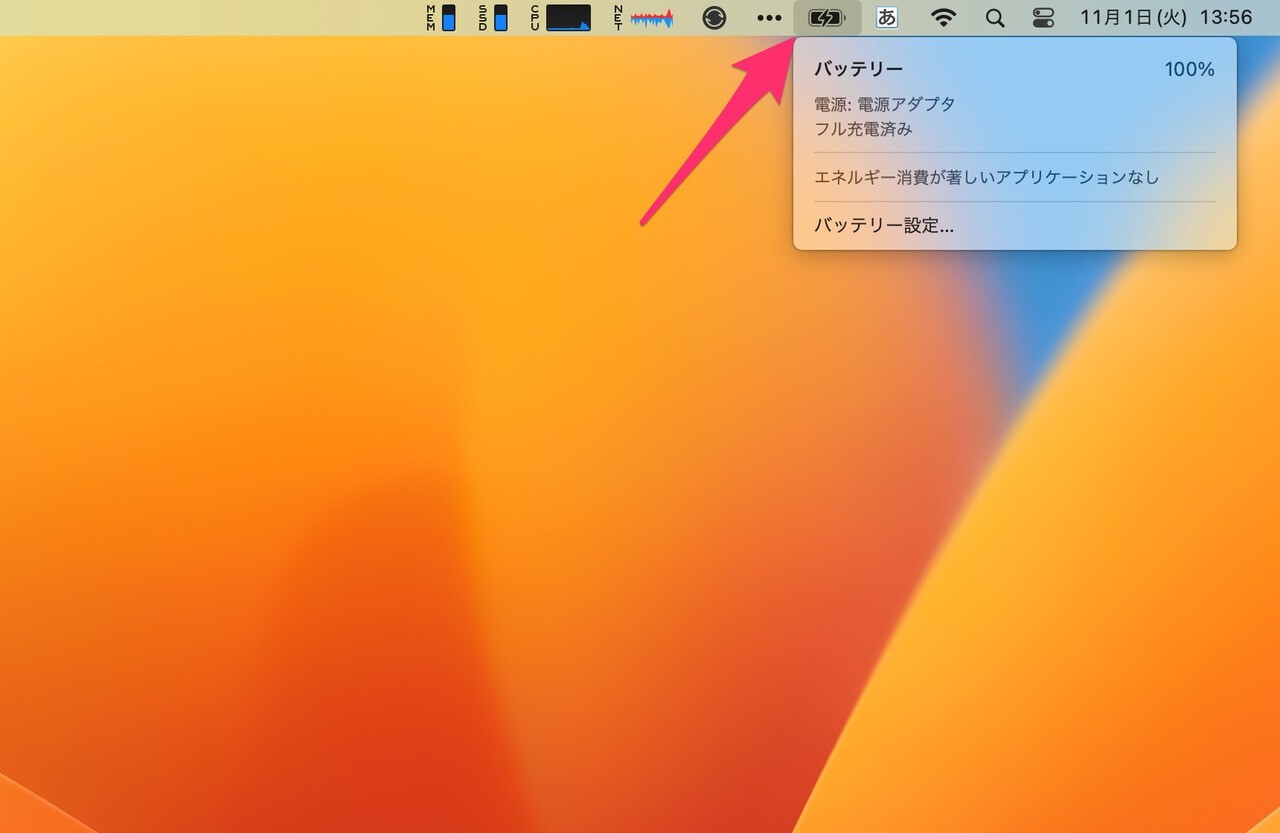
Appleは2022年10月25日にmacOSのメジャーバージョンアップ版「macOS Ventura」の正式版を公開しました。
macOS Venturaは新しいマルチタスク機能「ステージマネージャ」や、iPhoneをMacのWebカメラとして使用できる「連係カメラ」など多数の新機能が追加されていますが、目立たない部分にも改良が行われています。
例えば、macOSの各種設定を行う「システム環境設定」は、「システム設定」へと名前を変え、内部のレイアウトも縦型に変更されています。さらに、各種設定が配置されていた場所も微妙に変わっている部分があるようです。
今回はmacOS Venturaで設定方法が変わり、少しわかりづらくなった?メニューバーにバッテリーインジケーターを表示・非表示にする方法を説明します。
目次
macOS Venturaでバッテリーインジケーターを表示・非表示にする
macOS Venturaでバッテリーインジケーターを表示・非表示にするは「システム設定」を利用します。
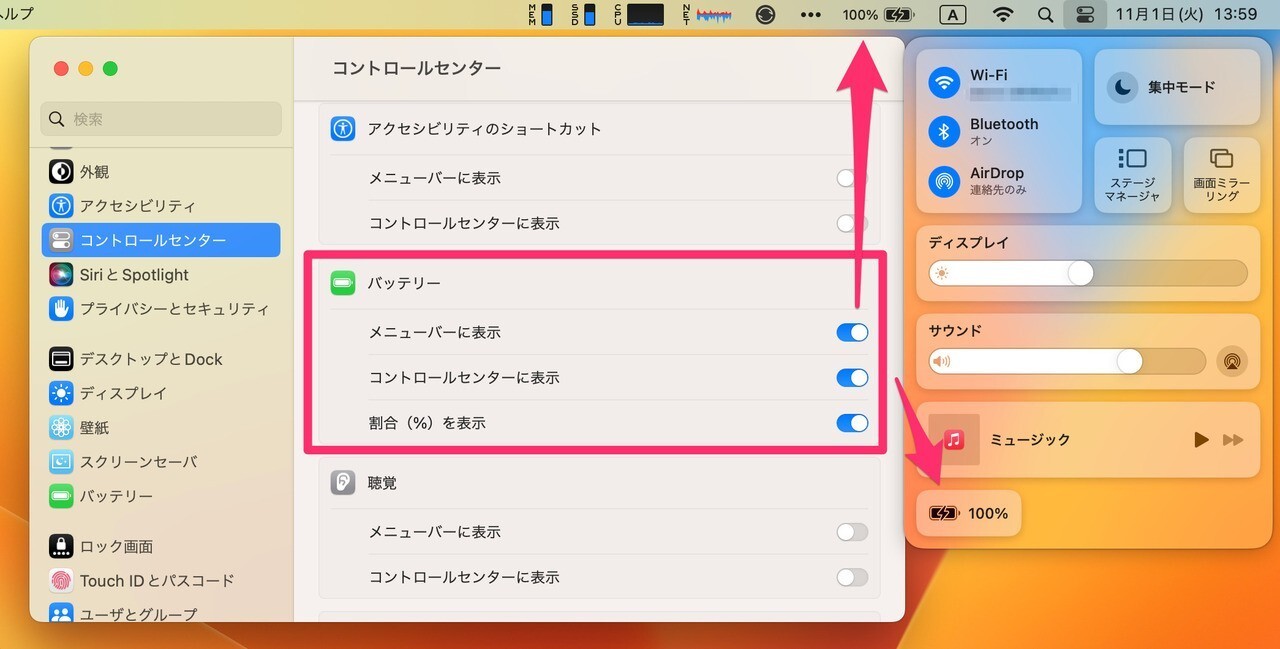
▲システム設定を起動して、左側のメニューで「コントロールセンター」を選び、「バッテリー」の下にあるトグルボタンで、表示・非表示を切り替えます。
- メニューバーに表示: メニューバーにバッテリーアイコンを表示する。
- コントロールセンターに表示: コントロールセンターに表示する。
- 割合(%)を表示: アイコンだけではなく残量のパーセントを数値として表示。
覚えられない場合、「システム設定」の左上の検索ボックスに「バッテリー」と入力して検索すると良いかもしれません。
まとめ
macOS Venturaのバッテリーインジケーターの表示・非表示を切り替える方法を説明しました。以前のmacOSと設定の場所がすこし違っているので注意が必要です。
macOSの使い方のコツは次のページにまとめています。
Appleのオペレーティングシステム「macOS」全般に関する特集ページです。
インストール関連
macOSのインストールに役立つ記事をご紹介します。









